Tühjad leheküljed dokumendis võivad jätta toimetajatele või potentsiaalsetele tööandjatele ebaprofessionaalse mulje. Microsoft Word loob teadaolevalt dokumendis tühje lehti, seega peaksite need võimaluse korral kindlasti kustutama. Teie õnneks saame näidata, kuidas Wordis lehekülge vaid mõne sammuga kustutada. Kui teil on vaja kustutada ka leht, mis sisaldab teksti ja graafikat, sisaldab meie juhend ka selle kohta juhiseid.
Sisu
- Kuidas Wordis sisuga lehte kustutada
- Kuidas Wordis tühja lehte kustutada
Kuidas Wordis sisuga lehte kustutada
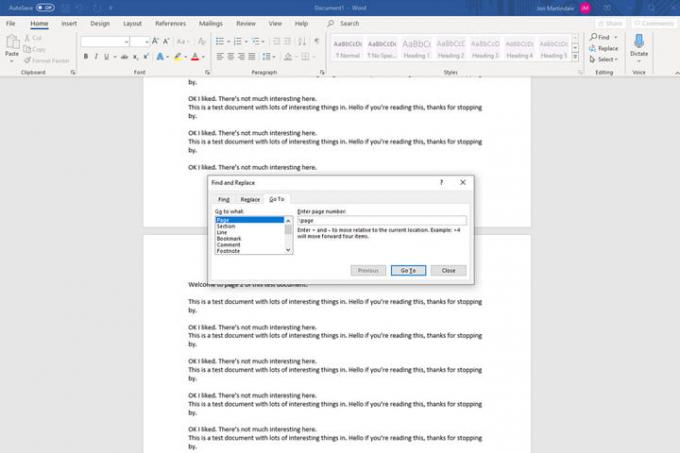
1. samm: valige leht, mida soovite kustutada
Lehe kustutamise esimene samm on veenduda, et see on valitud. Viimane asi, mida soovite teha, on vale kustutamine. Kerige lehele või kasutage nuppu Minema funktsioon (Ctrl + G Windowsis, Option + CMD + G MacOS-is).
Kui olete lehe leidnud, klõpsake või puudutage selle valimiseks suvalist kohta sellel.
2. samm: valige kogu leht
Võib tunduda, et olete selle sammu juba teinud, kuid see on selleks, et Word teaks, et soovite kustutada kogu lehe, mitte ainult osa selle sisust. Ava
Minema funktsioon (Ctrl + G, või Option + CMD + G kui kasutate Maci) ja tippige lehel aastal Sisestage lehekülje number kasti. Seejärel valige Minema (või vajuta Sisenema klaviatuuril), millele järgneb Sulge.3. samm: kustutage leht
Microsoft Wordil pole spetsiaalset lehe kustutamise tööriista, kuid nüüd, kui oleme kogu lehe valinud, saame selle väga lihtsalt kustutada. Kontrollige veel kord, et olete valinud kogu kustutatava lehe, ja seejärel vajutage nuppu Kustuta võti.
Kuidas Wordis tühja lehte kustutada
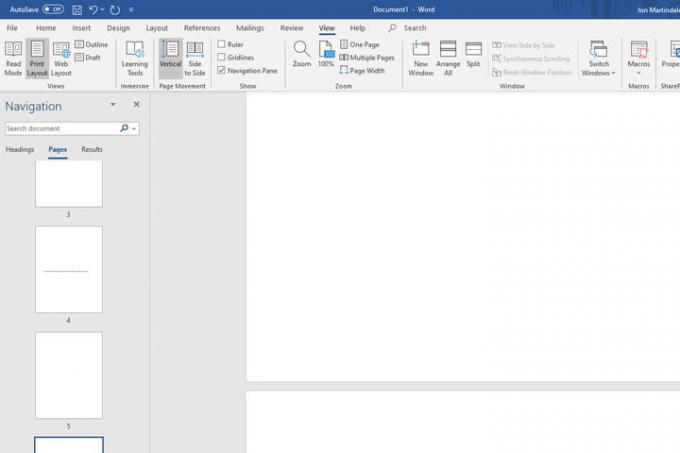
Enamikul tekstiredaktoritel, sealhulgas Wordil, on näiliselt põhjuseta kombeks luua dokumendi lõppu tühje lehti. Kustutage need enne oma ülemusele vallandamist (siin kuidas seda meenutada, kui te seda ei teinud) või printer on tavaliselt hea mõte. Protsessi võimalikult kiireks muutmiseks võite kasutada paari kiiret meetodit.
Samm 1: Tühja lehe(te) leidmiseks avage Navigeerimine paneel. Saate seda teha valides Vaade ülemisest menüüst ja veenduge, et Navigeerimispaan kast on märgitud. See peaks avanema vasakus servas uue veeru, mis näitab kõiki teie dokumendi lehti. Kui ei, valige kindlasti Leheküljed vahekaart selles.
2. samm: Sirvige loendit, et leida tühjad leheküljed, mida soovite kustutada. Valige üks ja topeltklõpsake või puudutage seda, et otse selle juurde hüpata.
3. samm: Hoia Ctrl + tõstuklahv + 8 Windowsis või Käsk + 8 kui kasutate lõigumarkerite nähtavaks tegemiseks Maci.
4. samm: Valige lõigutähised, klõpsates ja lohistades või kasutage nooleklahve ja hoidke all Shift võti. Lõigu markerid saate eemaldada, vajutades nuppu Kustuta klahvi, kuid see sulgeb ka tühja lehe täielikult.
Kui arvate, et kasutate neid hiljem uuesti, võite paigutada lõigumärgid dokumendi allossa. Kui olete jõudnud lõigumarkerite õigesse paigutusse, saate neid muuta, suurendades või vähendades fondi suurust. Klõpsake nuppu Kodu vahekaarti ja sisestage "1". Fondi suurus kasti ja vajutage Sisenema suuruse lukustamiseks. Kui olete kõik vajalikud muudatused teinud, saate lõigumarkerid uuesti peita, hoides all Ctrl + tõstuklahv + 8 Windowsis või Käsk + 8 Macis.
Toimetajate soovitused
- Levinumad Microsoft Teamsi probleemid ja nende parandamine
- Kuidas kasutada Bing Image Creatorit AI-piltide tasuta loomiseks
- Siit saate teada, kuidas ChatGPT-4 esimest avalikku demo uuesti vaadata
- Windows 11 on Inteli graafikaga probleeme tekitanud juba kuid ja keegi ei öelnud sõnagi
- Microsoft Word vs. Google Docs
Uuendage oma elustiiliDigitaalsed suundumused aitavad lugejatel hoida silma peal kiirel tehnikamaailmal kõigi viimaste uudiste, lõbusate tooteülevaadete, sisukate juhtkirjade ja ainulaadsete lühiülevaadetega.




